怎么把Word文件变小
嘿,朋友们!你是不是经常遇到这样的烦心事:辛辛苦苦写了个Word文档,结果文件大小超乎想象,发送起来慢吞吞的,甚至有时候还会因为太大而发送失败?别担心,今天我就来给大家支几招,教你怎么轻松把Word文件变小,咱们一起探索这个小技巧吧!
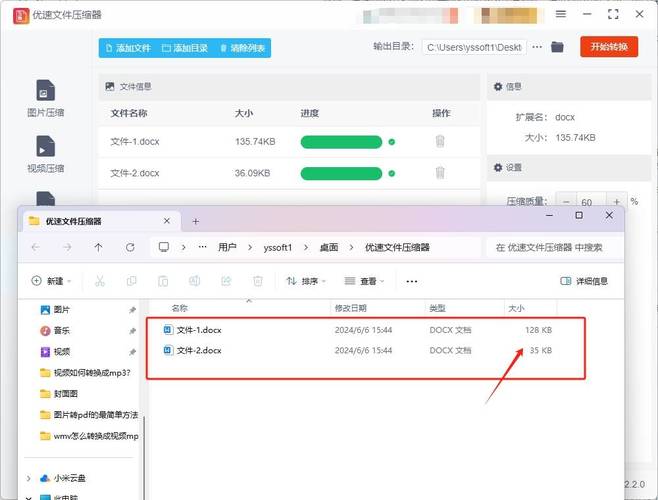
在开始之前,我想问大家一个问题:你们知道为什么Word文件会变大吗?其实啊,原因有很多,比如插入了高清图片、大量的格式样式、甚至是隐藏的元数据等等,那咱们就一个个来解决这些问题,让Word文件变得小巧又精悍!
压缩图片,让文件“瘦”下来
咱们得看看文档里的图片是不是太大了,你知道吗?一张高清大图可是很占空间的哦!咱们可以尝试压缩一下这些图片。
在Word里找到你要压缩的图片,然后右键点击它,选择“压缩图片”,你可以选择不同的压缩质量,选择“电子邮件(96 ppi):尽可能缩小文档以便通过电子邮件发送”就足够了,这样,图片的大小就会大大减小,而视觉上基本看不出什么区别。
小贴士:如果你觉得一张张压缩太麻烦,还可以全选所有图片,然后统一进行压缩哦!
清理格式,给文件“减负”
除了图片,格式样式也是让Word文件变大的一个重要原因,我们为了追求美观,会给文字添加各种字体、颜色、边框等效果,但这些都会增加文件的大小。
怎么清理这些不必要的格式呢?很简单,你可以选择整个文档,然后点击“开始”选项卡中的“清除所有格式”,这样,所有的自定义格式都会被去掉,只留下最基础的文本样式,当然啦,如果你觉得这样太单调,也可以只选择性地清除一些不必要的格式,比如过多的字体颜色或边框。
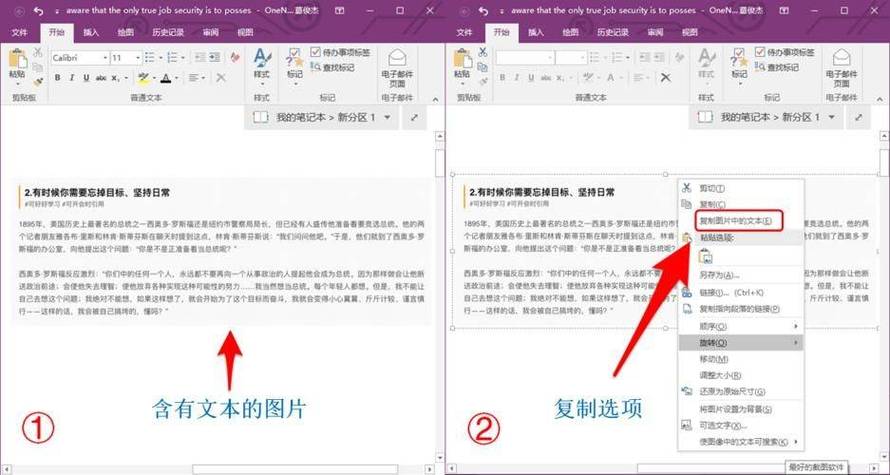
小贴士:在清理格式之前,记得保存一个原始文档哦,以免误删了重要内容!
删除隐藏信息,让文件更“纯净”
你知道吗?Word文件里还藏着很多你看不见的信息,比如编辑历史、作者信息、甚至是电脑的用户名等,这些信息虽然对我们没什么用,但却会让文件变得更大。
怎么删除这些隐藏信息呢?你可以点击“文件”选项卡,然后选择“信息”->“检查问题”->“检查文档”,在弹出的窗口中,你可以看到很多可以检查和修复的项目,文档属性和个人信息”、“隐藏的文字和个人信息”等,勾选你想要删除的项目,然后点击“全部删除”,这样,文件就会变得更加“纯净”了!
小贴士:定期清理隐藏信息不仅可以减小文件大小,还能保护你的隐私哦!
转换格式,让文件“轻装上阵”
如果以上方法还是不能满足你的需求,那么我还有一个终极大招——转换格式!没错,就是把Word文档转换成其他更轻便的格式,比如PDF或者纯文本格式。
转换成PDF的好处是,它保留了文档的布局和格式,但通常比Word文档要小很多,你可以使用Word自带的“另存为”功能,选择PDF格式进行保存,而纯文本格式则更加精简,它只包含可读字符信息,没有格式和图片等额外内容,不过需要注意的是,纯文本格式可能无法保留所有的格式和样式。
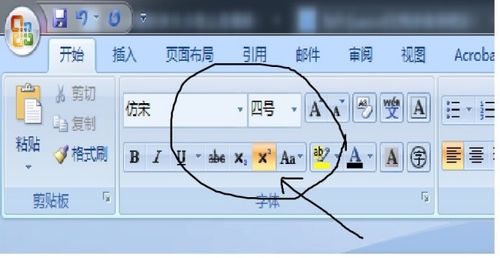
小贴士:在转换格式之前,请确保你已经备份了原始文档,以免丢失重要信息!
实战演练,让理论变成实践
说了这么多理论知识,咱们来举个例子吧!假设你写了一篇很长的论文,里面插入了很多图片和图表,文件大小竟然达到了几十兆!这时候你就可以按照我上面教的方法一步步来操作了。
首先压缩图片大小;然后清理不必要的格式;接着删除隐藏信息;最后如果还是觉得不够小的话,可以考虑转换成PDF或者纯文本格式,经过这一系列操作之后,你会发现文件大小明显减小了很多!而且最重要的是,文档的内容和格式都得到了很好的保留。
怎么样?是不是觉得很简单呢?其实只要掌握了正确的方法,把Word文件变小就是一件轻而易举的事情,希望这篇文章能帮到你们这些新手小白们!如果还有其他问题或者需要更多的帮助,随时在评论区留言哦!我会尽我所能来回答你们的问题的!加油哦!
各位小伙伴们,我刚刚为大家分享了有关怎么把word文件变小的知识,希望对你们有所帮助。如果您还有其他相关问题需要解决,欢迎随时提出哦!
内容摘自:https://news.huochengrm.cn/cyzx/25975.html
